Como conectar seu iPhone a um aspirador robô e tirar mais proveito dele

Importante: mantenha o firmware do aspirador e o iOS atualizados antes da configuração. Se o fabricante oferecer suporte a HomeKit, a integração com Siri é mais direta e segura.
Introdução rápida
Aspiradores robô são dos aparelhos de limpeza doméstica mais úteis hoje. Com sensores e mapeamento, eles navegam sozinho e liberam você do trabalho repetitivo. Controlá‑los pelo iPhone facilita agendar limpezas, checar mapas e criar rotinas. Este artigo explica como funcionam, compara com aspiradores tradicionais, descreve métodos de conexão com iPhone e inclui checklists, playbooks, soluções alternativas e critérios de aceitação.
Como os aspiradores robô funcionam e por que são úteis
Aspiradores robô combinam sensores (ultrassom, laser LiDAR, câmeras, sensores de queda) com motores de sucção e escovas. Eles mapeiam a casa, detectam obstáculos e planejam rotas eficientes. Em uma frase: são pequenos robôs autônomos que aspiram para você.
Benefícios principais:
- Economia de tempo: automatizam o trabalho diário de limpeza.
- Limpeza quando você não está em casa: agendamento via app.
- Acesso a espaços baixos e cantos: baixo perfil e escovas laterais.
- Gerenciamento de alérgenos: muitos modelos têm filtros HEPA ou equivalentes.
- Reabastecimento automático: retornam à base para recarregar.
Quando funcionam melhor:
- Casas com pisos duros, tapetes de baixa espessura e circulação regular.
- Lares com rotina de limpeza frequente (mais do que limpezas ocasionais profundas).
Quando podem falhar:
- Tapetes muito altos, fios soltos e objetos pequenos no chão podem interromper a navegação.
- Resíduos líquidos e sujeiras que exigem enxágue manual não são uma boa tarefa para aspiradores comuns.
Comparação com aspiradores tradicionais
Aspiradores robô complementam, não substituem totalmente, aspiradores verticais ou canister. Use o robô para manutenção diária e o aspirador tradicional para limpezas profundas ocasionais.
Vantagens do robô:
- Automação e agendamento.
- Acesso abaixo de móveis baixos.
- Cobertura metódica com tecnologia de mapas.
Limitações do robô:
- Menos poder de sucção que aspiradores de alta potência projetados para limpeza profunda.
- Tanques de sujeira menores, exigem esvaziamento mais frequente.
Como conectar o aspirador robô ao iPhone
Há três caminhos principais para controle pelo iPhone: app do fabricante, Siri/HomeKit ou métodos indiretos (Homebridge, Home Assistant, integrações com Alexa/Google via apps). Abaixo descrevo cada método e quando escolher cada um.
Método 1: usar o app oficial do fabricante
O app do fabricante é a forma mais simples e completa para usar todas as funções do robô.
Passos gerais:
- Leia o manual e verifique se o robô tem Wi‑Fi e suporte para app móvel.
- Baixe o app oficial na App Store (procure pelo nome do modelo ou do fabricante).
- Ligue o aspirador e coloque‑o perto do roteador durante a configuração inicial.
- Ative o modo de emparelhamento no aspirador (veja o manual — geralmente um botão ou sequência de botões).
- No app, escolha “Adicionar dispositivo” ou similar e siga o assistente.
- Insira a senha do Wi‑Fi quando solicitada (a maioria exige 2,4 GHz; verifique o manual).
- Aguarde o app confirmar que o robô está online.
- Teste funções básicas: iniciar, pausar, retornar à base e criar um agendamento.
Dicas de confiabilidade:
- Se o app pedir permissão, permita notificações para receber alertas de conclusão e erros.
- Mantenha o roteador com boa cobertura. Repetidores podem ajudar, mas alguns modelos preferem conexão direta.
Método 2: integrar com Siri e Atalhos
Se o fabricante oferecer suporte a HomeKit ou Atalhos da Apple, você pode controlar o aspirador por voz com Siri.
Quando usar: você quer comandos de voz locais e automações com outros dispositivos Apple.
Como configurar Atalhos (passo a passo):
- Baixe e instale o app do fabricante no iPhone.
- Crie e conclua a configuração do robô dentro do app (conectado ao Wi‑Fi).
- Garanta que o robô esteja visível no app e online.
- Abra o app Atalhos no iPhone.
- Toque em “+” para criar um novo atalho.
- Toque em “Adicionar Ação”.
- Procure pelo nome do app do fabricante na lista de ações (ou use a busca).
- Selecione ações disponíveis, por exemplo: “Iniciar limpeza”, “Parar limpeza”, “Retornar à base”.
- Configure parâmetros (se aplicável): área, modo de limpeza, potência.
- Toque no ícone de ajustes no atalho para nomeá‑lo.
- Toque em “Adicionar a Siri” e grave a frase que ativará o atalho.
- Teste a frase com Siri: “E aí Siri, iniciar limpeza” (ou a frase escolhida).
- Opcional: crie automações (em Atalhos > Automação) para acionamentos por hora, localização ou evento (ex.: ao sair de casa).
- Se o app do fabricante suportar HomeKit nativo, adicione o acessório em Casa para controlá‑lo diretamente pela app Casa.
Observações:
- Nem todos os fabricantes expõem todas as funções via Atalhos; funcionalidades podem variar.
- Se o fabricante usa HomeKit, a integração é mais segura e integrada ao ecossistema Apple.
Método 3: integrações alternativas e hubs (quando o app não basta)
Se não houver suporte oficial a HomeKit ou atalhos desejados, use soluções de ponte:
- Homebridge: plugin que expõe dispositivos não‑HomeKit ao app Casa.
- Home Assistant: hub local que integra centenas de marcas e permite automações avançadas.
- IFTTT/Serviços em nuvem: conectam eventos entre apps, mas podem ter latência.
Quando escolher: você precisa de automações complexas, ou o fabricante não oferece suporte a HomeKit/Siri.
Riscos e cuidados:
- Pontes de terceiros podem exigir conhecimentos técnicos e oferecem menos segurança out‑of‑the‑box.
- Home Assistant e Homebridge são ótimos para quem tem redes domésticas avançadas e quer automações locais.
Diagnóstico rápido e solução de problemas
Problemas comuns e soluções:
- O robô não aparece no app: confirme Wi‑Fi 2,4 GHz, reinicie o robô e o roteador.
- O app pede código ou QR e não funciona: verifique o manual para o local do QR no produto ou na embalagem.
- Siri não reconhece o atalho: regrave a frase ou remova e adicione o atalho novamente.
- Conexão cai durante a limpeza: mova a base para um local com melhor sinal ou use um repeater mesh.
Se nada resolver, contate o suporte do fabricante com o número de série e logs do app (se disponíveis).
Playbook de configuração e manutenção (SOP)
Checklist inicial (primeira instalação):
- Ler o manual e localizar a base de carregamento.
- Limpar a área ao redor da base (1–2 m livre de obstáculos).
- Carregar o robô até 100% antes da primeira limpeza longa.
- Baixar e registrar conta no app do fabricante.
- Conectar o robô ao Wi‑Fi durante a configuração.
- Rodar uma limpeza de teste e revisar o mapa gerado.
Rotina semanal:
- Esvaziar o compartimento de pó.
- Limpar as escovas e roletes de pelos.
- Verificar sensores e rodas para fios ou cabelo.
Rotina mensal:
- Substituir filtros conforme recomendação do fabricante.
- Checar atualizações de firmware no app.
- Limpar contatos da base e do robô com pano seco.
Sustentabilidade e vida útil:
- Troque filtros e escovas quando a eficiência cair.
- Baterias têm ciclo de vida limitado — recicle conforme as normas locais.
Critérios de aceitação
Para considerar a integração concluída com sucesso:
- O robô aparece online no app e responde a comandos básicos.
- Atalhos configurados acionam ações pelo Siri sem falhas persistentes.
- Agendamentos executam corretamente e mapas mostram cobertura adequada.
- O robô retorna automaticamente à base quando a bateria está baixa.
Mini‑metodologia para escolher o modelo certo
- Identifique o tipo de piso dominante na casa (madeira, cerâmica, carpete alto).
- Verifique se há animais e escolha modelos com bom sistema para pelos e filtro HEPA.
- Priorize mapeamento LiDAR se você precisa de mapas precisos e zonas proibidas.
- Confirme suporte a 2,4 GHz e a app móvel com boas avaliações.
- Se quiser Siri/HomeKit, confirme suporte nativo ou teste fluxo com Atalhos.
Casos em que a integração pode não ser ideal
- Casas muito grandes com vários andares sem base em cada piso.
- Ambientes com muitos fios expostos ou objetos pequenos no chão.
- Usuários que preferem limpeza profunda esporádica em vez de manutenção diária.
Lista de verificação por função (role‑based)
Para donos de casa:
- Configure agendamentos conforme rotina familiar.
- Mantenha entradas e áreas com obstáculos liberadas durante horários de limpeza.
Para donos de pets:
- Esvazie o compartimento com maior frequência.
- Prefira modelos com escovas anti‑enrolamento e filtro HEPA.
Para entusiastas de automação:
- Avalie Home Assistant ou Homebridge para integrações avançadas.
- Crie rotinas que liguem luzes e iniciem limpeza ao sair de casa.
Testes básicos após configuração
- Teste 1: Iniciar limpeza pelo app e verificar movimento inicial.
- Teste 2: Pausar e retomar limpeza via Atalho/Siri.
- Teste 3: Agendar limpeza futura e confirmar execução.
- Teste 4: Forçar retorno à base e observar recarga.
Critério de aceitação para cada teste: resposta em menos de 30 segundos e comportamento conforme o comando.
Segurança e privacidade
- Leia a política de privacidade do fabricante para entender o uso de mapas e dados.
- Prefira autenticação de dois fatores na conta do app, se disponível.
- Se usar soluções em nuvem (IFTTT, serviços do fabricante), avalie riscos de exposição de dados.
Nota: mapas de casa podem ser considerados dados sensíveis; trate‑os com cautela.
Glossário rápido
- LiDAR: sensor que mede distâncias por laser para mapear ambientes.
- HEPA: filtro de alta eficiência que captura partículas finas.
- Atalhos: app iOS que automatiza fluxos de ação e permite integração com Siri.
Resumo final
Conectar um aspirador robô ao iPhone dá controle, agendamento e automações que simplificam a limpeza diária. O primeiro passo é usar o app do fabricante; se desejar controle por voz, configure Atalhos ou HomeKit quando suportado. Para integrações avançadas, considere Homebridge ou Home Assistant. Mantenha uma rotina de manutenção para garantir desempenho contínuo.
Principais recomendações:
- Use o app oficial para todas as funções iniciais.
- Habilite Atalhos para comandos de voz com Siri.
- Considere pontes (Homebridge/Home Assistant) se precisar de automações locais avançadas.
- Faça manutenção regular: esvaziar pó, limpar escovas e trocar filtros.
Se precisar, posso gerar um checklist imprimível em PDF com os passos de configuração e a rotina de manutenção adaptada ao seu modelo e tipo de piso.



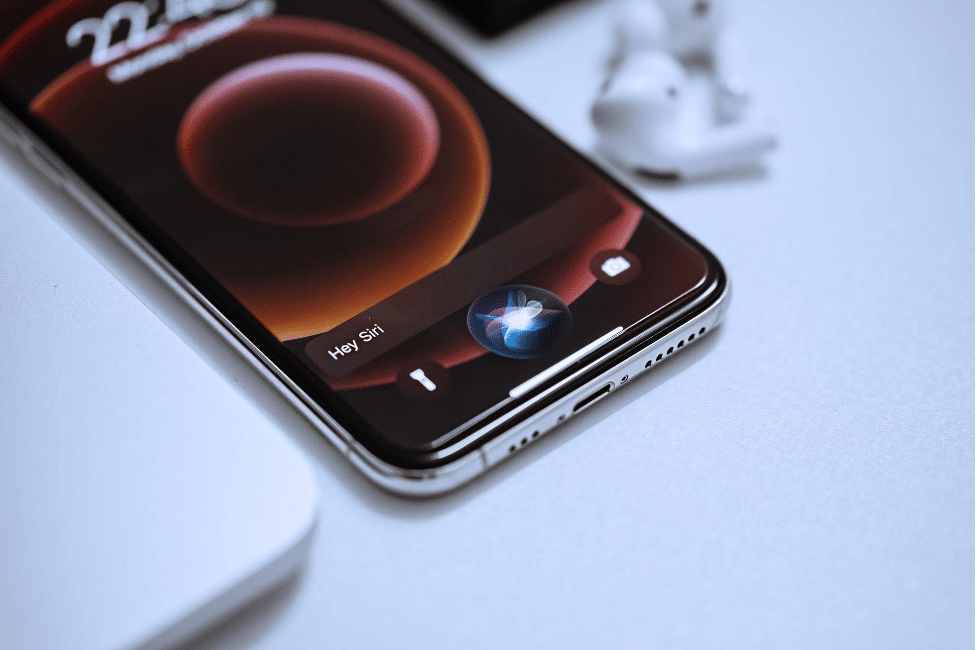
Notas finais: se o seu modelo tiver limitações de integração com iPhone, diga qual é o fabricante e o modelo. Posso fornecer passos personalizados, plugins Homebridge sugeridos ou automações de exemplo para Home Assistant.
Materiais semelhantes

Instalar e usar Podman no Debian 11
Apt‑pinning no Debian: guia prático

Injete FSR 4 com OptiScaler em qualquer jogo
DansGuardian e Squid com NTLM no Debian Etch

Corrigir erro de instalação no Android
